-
Posts
2.719 -
Cadastrado em
-
Última visita
Tipo de conteúdo
Artigos
Selos
Fabricantes
Livros
Cursos
Análises
Fórum
posts postados por Rio McCloud
-
-
@BurnStar Boa noite!
5 horas atrás, BurnStar disse:Uma dúvida também, vamos supor que eu compre uma placa-mãe DDR4 DDR5, eu consigo utilizar essas minhas memórias DDR2?
Não. Você precisará adquirir memórias suportadas pela placa-mãe.
-
 2
2
-
-
@ulissesjoliveira Recomendo a leitura:
-
@Hichan Prezado usuário, bem-vindo ao Clube do Hardware!
Para que possamos ajudá-lo a resolver o problema com telas azuis, é necessário realizar os procedimentos a seguir.
PASSO 1 - Perguntas
- Há quanto tempo ocorre este problema?
- Caso seu aparelho seja um computador de mesa ou notebook vendido por uma empresa, qual a marca e o modelo dele?
- Caso seu aparelho seja um computador de mesa, qual a marca e o modelo de sua fonte de alimentação?
- Caso seu aparelho seja um notebook, a fonte de alimentação utilizada é a original?
- O aparelho está ligado diretamente na tomada ou há algum dispositivo como intermediário (estabilizador de tensão, UPS/nobreak, filtro de linha, DPS etc.)?
- Há algum periférico avulso conectado (como adaptadores Wi-Fi e/ou Bluetooth e HUBs)?
- O problema começou após alguma queda de energia elétrica, chuva forte ou raio?
- O problema começou após a instalação, remoção ou modificação de alguma peça do seu computador?
- O problema começou após alguma atualização ou modificação no Windows (por exemplo, ao usar o Editor de Registro)?
- O problema começou após a instalação, remoção, atualização ou modificação de um programa de terceiros?
- Foi utilizado algum atualizador de drivers (como Driver Booster, DriverPack ou Driver Easy)?
- Algum overclock foi feito no computador?
PASSO 2 - Coleta de logs
O procedimento abaixo deve ser seguido com atenção. Se ocorrer algum erro, tente novamente. Caso tenha seguido os passos corretamente, mas mesmo assim ocorrem erros, nos avise em sua resposta, anexando uma captura de tela do erro.
1. Baixe o arquivo ColetorLogsBSOD-CdH.7z, disponível abaixo.
2. Extraia o arquivo usando um software descompactador de arquivos, como 7-Zip ou WinRAR.
3. Aparecerá uma pasta chamada ColetorLogsBSOD-CdH. Entre nela, clique com o botão direito do mouse sobre o arquivo iniciar.bat e selecione "Executar como administrador". Aguarde enquanto os logs necessários são coletados. Esta etapa pode levar 10 minutos ou mais.
ATENÇÃO: O coletor abrirá uma janela do Prompt de Comando, não se assuste. Atente-se às mensagens exibidas por ele, pois podem conter informações importantes. Algumas etapas do coletor poderão abrir janelas e pop-ups de confirmação, é necessário clicar na opção "Aceitar" e mantê-las abertas para que não ocorram erros.
4. Se tudo correr bem, será criado um arquivo chamado LogsColetados.7z na Área de Trabalho. Insira-o como anexo na sua resposta.
5. Por último, baixe o Speecy clicando aqui. Instale-o, abra-o e efetue uma captura de tela apenas da tela inicial do aplicativo. Insira ela como anexo na sua resposta, junto com os logs.
Aguardamos sua resposta.
Atenciosamente,
Equipe Clube do Hardware.
-
@fredericohferreira Boa tarde! Para manter o Fórum organizado e aumentar suas chances de resposta, seu tópico foi movido para cá. Contamos com sua compreensão!
 Em 30/01/2023 às 15:02, fredericohferreira disse:
Em 30/01/2023 às 15:02, fredericohferreira disse:Neste momento estou instalando o windows 11 e mesmo ativando o TPM, não está prosseguindo com a instalação, quando não dá tela azul apresenta que o requisitos do máquina não atendem a instalação do windows.
Você está criando o pendrive bootável para dar boot em UEFI? Pode ser que você esteja tentando bootar a mídia de instalação no modo legado. O Windows 11 não suporta computadores que apenas atendem essa especificação.
Anexe fotos das telas azuis, exibindo os códigos de parada.
-
16 horas atrás, Lokirino disse:
eu já segui esses passos e os anexos se encontram na postagem
O arquivo que você enviou não contém os logs que o script coleta. Por favor, execute o script novamente.
16 horas atrás, Lokirino disse:O aparelho está ligado diretamente na tomada ou há algum dispositivo como intermediário (estabilizador de tensão, UPS/nobreak, filtro de linha, DPS etc.)?
Estabilizador
Remova o estabilizador. Estabilizadores de tensão são desnecessários e podem causar problemas no seu computador. Para mais informações, leia este artigo:
-
48 minutos atrás, kifirefox disse:
é melhor comprar um computador usado e instalar o windows xp ou 7 e ou linux por exemplo?
Um computador com Linux. Praticamente nenhum aplicativo oferece suporte para o Windows XP nos dias de hoje (o sistema foi descontinuado há quase 10 anos!) e o mesmo segue com o Windows 7. Além disso, a falta de atualizações tanto para o sistema operacional como para os aplicativos só aumenta o "leque" de vulnerabilidades para serem exploradas por um invasor.
Enquanto isso, com Linux você consegue usar máquinas bem antigas para várias tarefas com um sistema operacional atualizado. A captura de tela abaixo é de um IBM Thinkpad X40, de 2004, rodando a distribuição antiX Linux. Consegui até rodar o Discord no navegador com certa tranquilidade - então outras tarefas como editar documentos, checar e-mails e acessar sites mais simples do que o do Discord, que é muito pesado para uma máquina dessa época.
 54 minutos atrás, kifirefox disse:
54 minutos atrás, kifirefox disse:e questão de smartphone, não vale a pena comprar um muito caro, pois vai trocar em pouco tempo. e tablet parece que é pior ainda em tempo de vida util.
Eu uso um tablet Multilaser M7S NB196 (de 2016) para algumas tarefas. 512MB de memória, 8GB de armazenamento e Android 4.4.2. O maior "parto" é encontrar aplicativos que suportam essa versão, pois celular/tablet Android não é igual PC onde você conecta um pendrive e instala o SO que bem entender. Navegar na internet é difícil pois a maioria dos sites são pesados demais, mas ainda sim eu consigo acessar vários sites de tecnologia e o Mastodon com tranquilidade. O resto dos aplicativos que uso - cujo vários deles são alternativas mais leves - roda sem engasgos depois de desativar todo o bloatware da Google e da Multilaser.


O meu amigo @Mikhail Kosevich Volkov fez a mesma coisa com um tablet Samsung Galaxy Tab 2 dele.
-
 1
1
-
-
@Lokirino Prezado usuário, bem-vindo ao Clube do Hardware!
Para que possamos ajudá-lo a resolver o problema com telas azuis, é necessário realizar os procedimentos a seguir.
PASSO 1 - Perguntas
- Há quanto tempo ocorre este problema?
- Caso seu aparelho seja um computador de mesa ou notebook vendido por uma empresa, qual a marca e o modelo dele?
- Caso seu aparelho seja um computador de mesa, qual a marca e o modelo de sua fonte de alimentação?
- Caso seu aparelho seja um notebook, a fonte de alimentação utilizada é a original?
- O aparelho está ligado diretamente na tomada ou há algum dispositivo como intermediário (estabilizador de tensão, UPS/nobreak, filtro de linha, DPS etc.)?
- Há algum periférico avulso conectado (como adaptadores Wi-Fi e/ou Bluetooth e HUBs)?
- O problema começou após alguma queda de energia elétrica, chuva forte ou raio?
- O problema começou após a instalação, remoção ou modificação de alguma peça do seu computador?
- O problema começou após alguma atualização ou modificação no Windows (por exemplo, ao usar o Editor de Registro)?
- O problema começou após a instalação, remoção, atualização ou modificação de um programa de terceiros?
- Foi utilizado algum atualizador de drivers (como Driver Booster, DriverPack ou Driver Easy)?
- Algum overclock foi feito no computador?
PASSO 2 - Coleta de logs
O procedimento abaixo deve ser seguido com atenção. Se ocorrer algum erro, tente novamente. Caso tenha seguido os passos corretamente, mas mesmo assim ocorrem erros, nos avise em sua resposta, anexando uma captura de tela do erro.
1. Baixe o arquivo ColetorLogsBSOD-CdH.7z, disponível abaixo.
2. Extraia o arquivo usando um software descompactador de arquivos, como 7-Zip ou WinRAR.
3. Aparecerá uma pasta chamada ColetorLogsBSOD-CdH. Entre nela, clique com o botão direito do mouse sobre o arquivo iniciar.bat e selecione "Executar como administrador". Aguarde enquanto os logs necessários são coletados. Esta etapa pode levar 10 minutos ou mais.
ATENÇÃO: O coletor abrirá uma janela do Prompt de Comando, não se assuste. Atente-se às mensagens exibidas por ele, pois podem conter informações importantes. Algumas etapas do coletor poderão abrir janelas e pop-ups de confirmação, é necessário clicar na opção "Aceitar" e mantê-las abertas para que não ocorram erros.
4. Se tudo correr bem, será criado um arquivo chamado LogsColetados.7z na Área de Trabalho. Insira-o como anexo na sua resposta.
5. Por último, baixe o Speecy clicando aqui. Instale-o, abra-o e efetue uma captura de tela apenas da tela inicial do aplicativo. Insira ela como anexo na sua resposta, junto com os logs.
Aguardamos sua resposta.
Atenciosamente,
Equipe Clube do Hardware.
-
 1
1
-
@TOXYMYU Entendi. Faça um teste: crie um pendrive bootável com Linux Mint e dê boot nele. No ambiente live, abra o navegador de internet e tente reproduzir qualquer vídeo no YouTube. Verifique se nesse ambiente o computador reproduzirá som pelo fone de ouvido.
-
@TOXYMYU O computador não reproduz som algum ou você só não está achando o painel de controle de som?
-
@TOXYMYU Boa tarde! Como o amigo @ZzSANOzZ disse, o próprio Windows já instala os drivers necessários. Se por algum motivo o sistema não instalou um driver de áudio automaticamente ou você precisa do driver do fabricante por fatores específicos, ele está disponível aqui.
O driver foi feito para o Windows 7, mas como a arquitetura de drivers do Windows é a mesma desde o Vista, ele deve funcionar corretamente. Instale-o manualmente extraindo os arquivos do driver para uma pasta. Abra o Gerenciador de Dispositivos, localize a entrada referente ao seu chip de áudio, clique com o botão direito do mouse sobre ela e vá em Atualizar driver. Na janela que abriu, clique em Procurar drivers no meu computador. Selecione a pasta para onde você extraiu os arquivos do driver, certifique-se de que a caixa está marcada e clique em Avançar. Reinicie o computador se for requisitado.
-
5 horas atrás, phil96 disse:
Já fiz teste de memória no memtest86, com um pente de cada vez e não acusou nenhum erro
5 horas atrás, phil96 disse:também inverti as memórias nos slots.
@phil96 Tentou testar outros pentes de memória? Faça isso depois do que foi sugerido pelo amigo @TheDemonLena .
-
@Heramy Seu SSD é o disco de 120GB? Pois pelo que dá pra ver, você nem está usando ele. O Windows parece estar instalado no seu HD.
-
@Heramy Mostre a parte de baixo, pois ela informa quais as partições de cada disco.
-
-
@ezequiel3d Boa noite! Para manter o Fórum organizado e aumentar suas chances de resposta, seu tópico foi movido para cá. Contamos com sua compreensão!

-
@Roberth R. Garci4 Ah, você tá falando de Android? Então você deve querer ver o Collabora Office. Para PDFs gosto muito do MuPDF mini, que é extremamente leve e uso no meu tablet (que é fraquíssimo).
-
 1
1
-
-
@Heramy Você só tem esse SSD instalado na máquina? Essa partição pode ser de outro disco. Você pode verificar isso no Gerenciamento de Discos.
-
@Roberth R. Garci4 Documentos de texto, além do Libre Office que o amigo @Red X mencionou, tem o OnlyOffice, que tem uma interface bem similar ao Microsoft 365. Para leitura de PDFs, recomendo o Sumatra PDF que é muito leve.
-
 1
1
-
-
@Heramy Boa noite! Existe um software chamado WinToUSB que permite criar um ambiente portátil do Windows To Go em um pendrive. Provavelmente você usou esse aplicativo no passado e o usou em uma unidade de armazenamento instalada no seu computador.
-
 2
2
-
-
@moises.123 Boa tarde! Existe algum motivo em específico para você querer atualizar a BIOS dela? Pois dependendo do que for, não há motivo para atualizá-la (pois nem o fabricante distribui).
-
@GMANTELLATTO Boa tarde! Para manter o Fórum organizado e aumentar suas chances de resposta, seu tópico foi movido para cá. Contamos com sua compreensão!

-
@jotz lotz Não, pois você possui uma placa de vídeo dedicada e precisará do driver dela, não o do vídeo integrado do processador, como o amigo @Imakuni disse.
-
@Whisky_zito Tanto faz a interface, mas testar uma unidade de armazenamento SATA poderia matar dois coelhos com uma cajadada só (pois verificaríamos o armazenamento e a conexão M.2 da placa-mãe).
-
 1
1
-
-
A única forma de ativar o Windows de forma segura é adquirindo uma licença por meio do site da Microsoft ou de revendedores confiáveis. Informamos que a compra de licenças do Windows e do Microsoft Office, dentre outros programas, em sites não oficiais e não certificados envolve o "mercado cinza". Essas licenças baratas e supostamente funcionais são obtidas por meios ilegais e, dessa forma, a ação caracteriza irregularidade e violação aos termos de uso. Recomendamos fortemente a leitura deste tópico e ressaltamos que toda licença OEM - o que é diferente de COEM - vendida ao consumidor final é irregular.
Uma das melhores maneiras de garantir a procedência do software é adquiri-lo diretamente no site da desenvolvedora. No caso da Microsoft:
- Windows 10 Home: https://www.microsoft.com/pt-br/d/windows-10-home/d76qx4bznwk4
- Windows 10 Pro: https://www.microsoft.com/pt-br/d/windows-10-pro/df77x4d43rkt
- Windows 11 Home: https://www.microsoft.com/pt-br/d/windows-11-home/dg7gmgf0krt0
- Windows 11 Pro: https://www.microsoft.com/pt-br/d/windows-11-pro/dg7gmgf0d8h4
- Office 365: https://www.microsoft.com/pt-br/microsoft-365/
Considerando as diversas restrições e abrangências das nossas Leis, inclusive o Código de Defesa do Consumidor (CDC), e por não termos como identificar a procedência das licenças no "mercado cinza", assim como identificar se o agente vendedor é uma empresa com licença para esse tipo de comércio, funcionário da empresa, representante de empresa ou mesmo usuário final (lembrando que usuário final de qualquer espécie não tem permissão para comercializar sua licença de acordo com os termos de uso da Microsoft), esse assunto não é permitido e nem tratado no Fórum. Portanto, este tópico será fechado. Contamos com sua compreensão.
Atenciosamente,
Equipe Clube do Hardware.
-
 1
1
Sobre o Clube do Hardware
No ar desde 1996, o Clube do Hardware é uma das maiores, mais antigas e mais respeitadas comunidades sobre tecnologia do Brasil. Leia mais
Direitos autorais
Não permitimos a cópia ou reprodução do conteúdo do nosso site, fórum, newsletters e redes sociais, mesmo citando-se a fonte. Leia mais



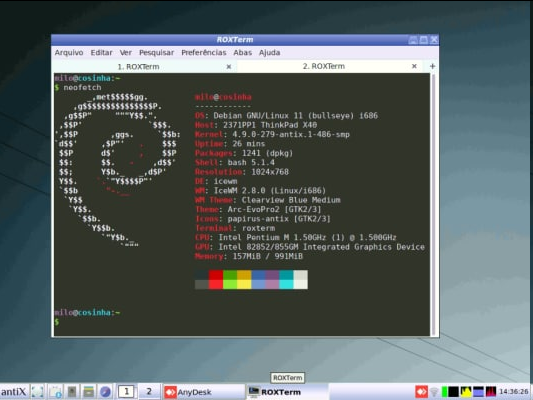
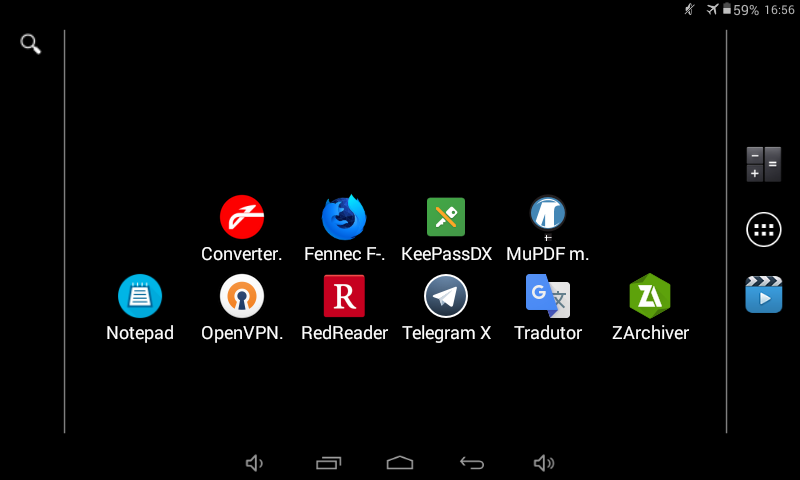
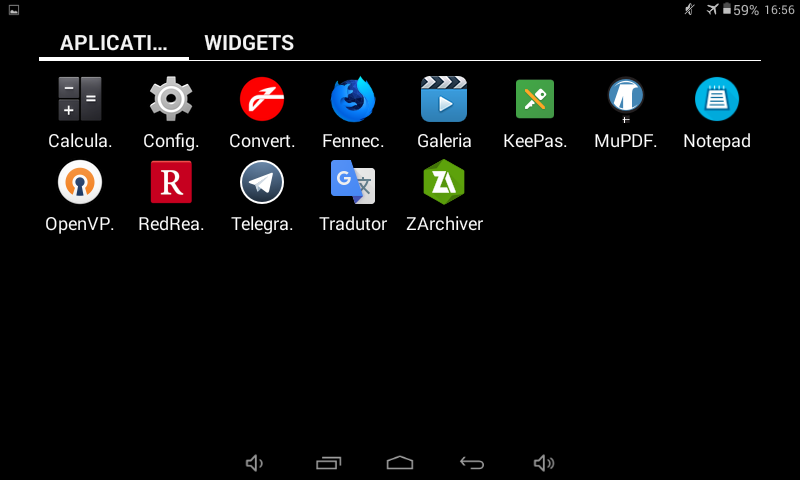


Como desconecto a placa de vídeo da placa-mãe?
em Placas-mãe
Postado
@GustavoOio Boa noite! Para manter o Fórum organizado e aumentar suas chances de resposta, seu tópico foi movido para cá. Contamos com sua compreensão!